Vortex mod manager est un énorme gestionnaire de mod open source qui vous permet de télécharger, installer et gérer différents mods pour vos jeux avec une interface facile à utiliser. Il prend en charge pas mal de jeux et est disponible en téléchargement sur Windows 7, 8 Oui 10 ainsi que la prise en charge de Windows XP.
Qu'est-ce que Vortex Mod Manager?
Mod vortex manager est le dernier administrateur de Nexus Mods. Ce nouveau gestionnaire est une mise à jour de votre ancien gestionnaire appelé Nexus Mod Manager qui est devenu assez célèbre parmi les développeurs.
Ce gestionnaire de mod fait tout, du téléchargement et de l'installation de mods à la gestion des mods de jeu et à leur conservation au même endroit. Prend en charge divers jeux, avec une interface utilisateur facile à utiliser et une intégration étroite avec les mods Nexus vous permettant de trouver, télécharger et installer des mods en toute simplicité. Alors commençons
Téléchargement et installation de Vortex
-
Pour commencer avec le vortex, aller sur un site Internet www.nexusmods.com et inscrivez-vous ou connectez-vous à un compte existant. Ils offrent des abonnements gratuits et premium. Après inscription, connectez-vous et téléchargez le gestionnaire de mods vortex.
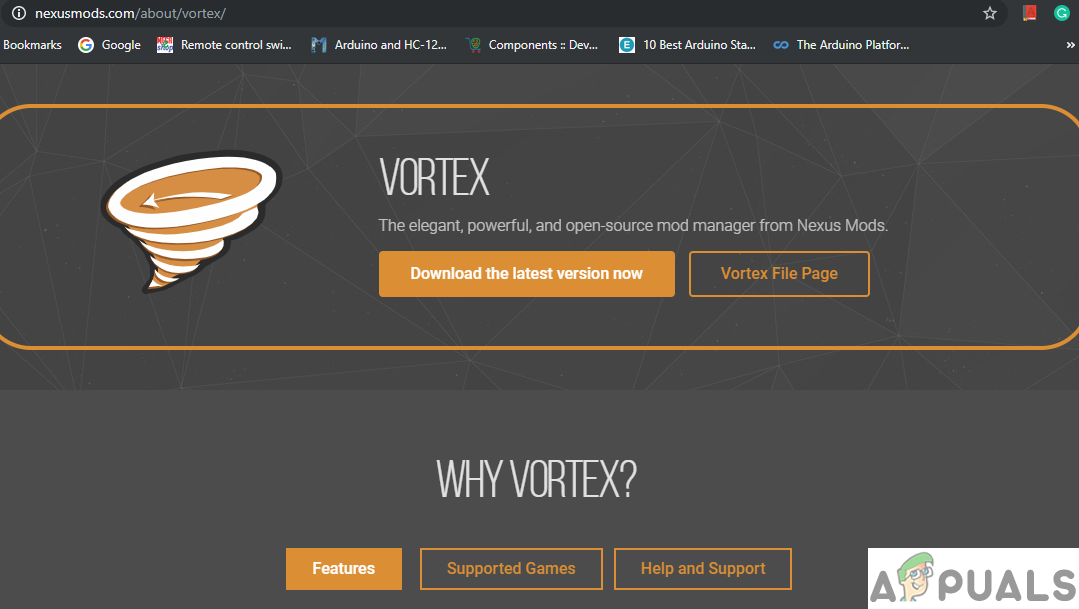
Cette application peut fonctionner pour toutes sortes de mods, les mods nexus téléchargés (conseillé) et ceux téléchargés à partir d'autres sources. Bien qu'en raison de son intégration étroite, fonctionne mieux avec les mods Nexus.
Interface
L'interface vortex est assez simple. Mais avant de continuer, nous devons entrer dans l'application de bureau Vortex. Le moyen le plus simple de le faire est de se connecter d'abord au navigateur par défaut, puis à Vortex.
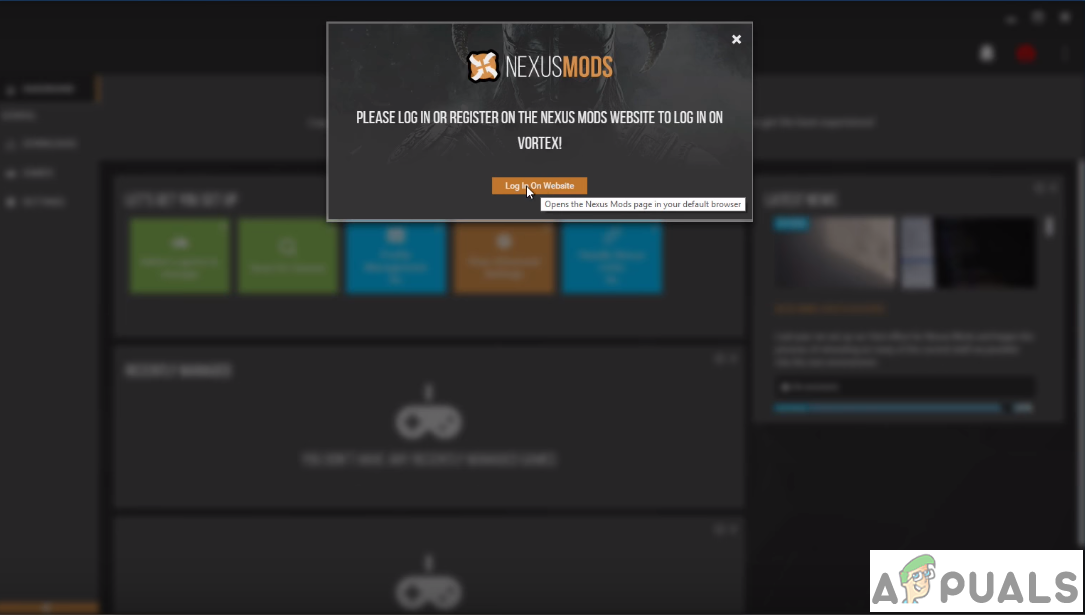
Le tourbillon Il vous offre une interface interactive qui vous fournit des boutons de liens rapides sur son écran principal, et tous les panneaux que vous voyez peuvent être facilement disposés comme vous le souhaitez.
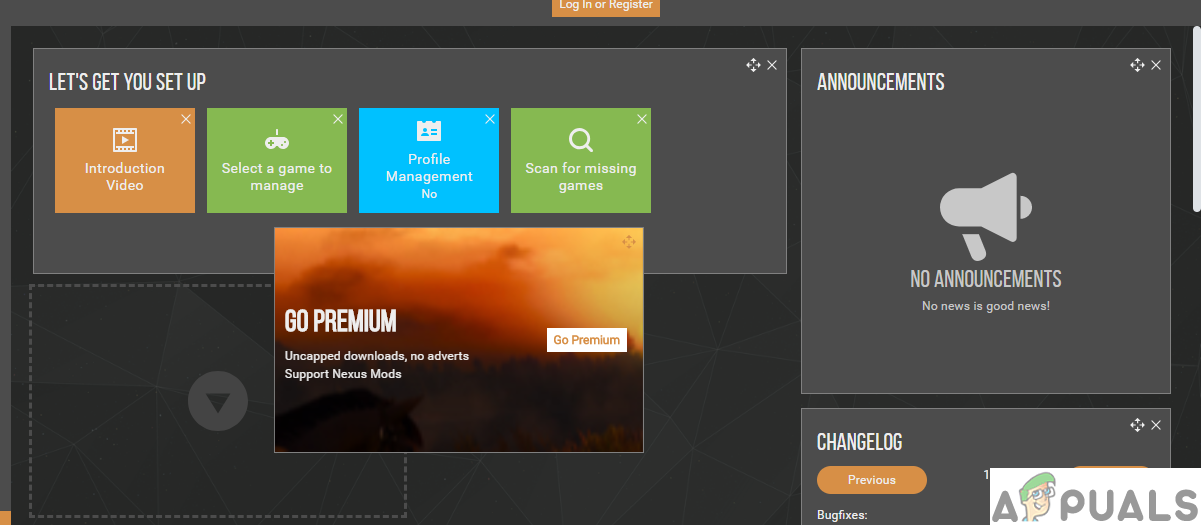
Changer de chemin
Avant de commencer à installer des mods, nous avons besoin de notre gestionnaire de mods pour gérer nos jeux en changeant les chemins des jeux et des mods. Certains mods ne peuvent être implémentés que si le jeu et les mods partagent la même unité.
Une fois que vous avez défini le répertoire mods sur le même lecteur que vos jeux, vous devriez voir l'option Implémentation du lien dur, assurez-vous qu'il est sélectionné.
-
Aller aux paramètres> Vortex. Ici, vous verrez l'option de configurer le mode multi-utilisateurs qui vous donne l'option Par utilisateur ou partagé. Comme le nom le suggère, Par utilisateur donnera à chaque compte utilisateur sur l'ordinateur ses préférences de modification et de configuration en mode partagé, les préférences restent les mêmes pour tous les utilisateurs.
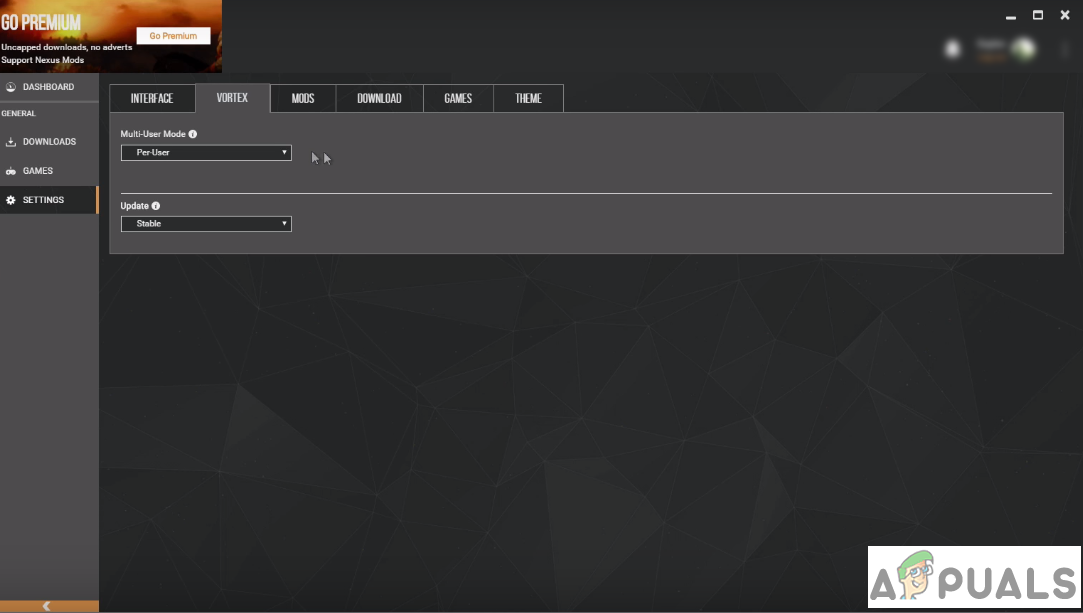
-
Comme le jeu que nous allons modifier pour ce tutoriel est Skyrim Special Edition, nous devons changer le chemin de base pour le même lecteur que notre jeu.
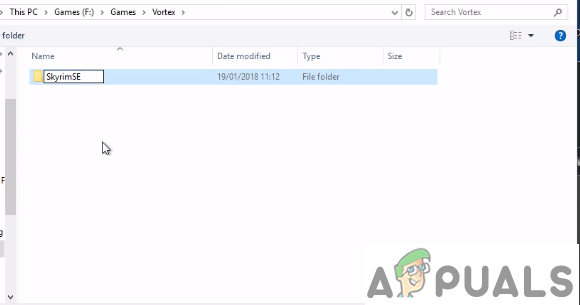
-
Après avoir configuré le chemin de base, vous remarquerez que le chemin de téléchargement et le chemin d'installation utilisent le même répertoire que le chemin de base.
-
Une fois que vous avez correctement configuré le répertoire, vous devriez voir l'option Implémentation du lien dur. Assurez-vous qu'il est sélectionné.
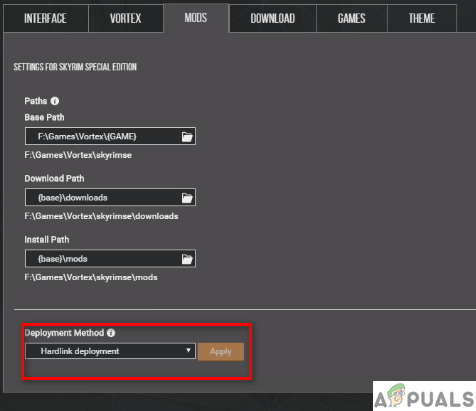
Installation des modules
-
Premier, nous devons configurer le vortex pour gérer les liens Nexus. Vous pouvez le faire facilement en cliquant sur le bouton bleu ou en allant sur Réglage> Descargar et vérifiez le pilote à télécharger avec l'administrateur.
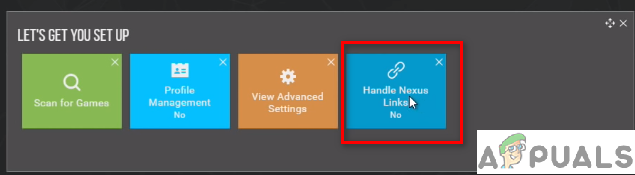
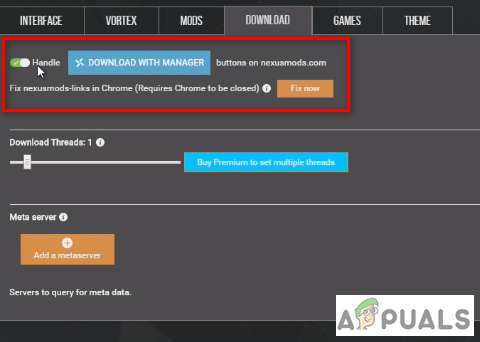
-
Pour ce tuto, nous ajoutons un nouveau style de carte à Skyrim Special Edition appelé Classic with All Roads. Allez sur le lien suivant
Mods de l'édition spéciale de Skyrim
Cela atterrira sur la page World Quality Map. Dans l'onglet »Fichier«, télécharger la carte des mods.
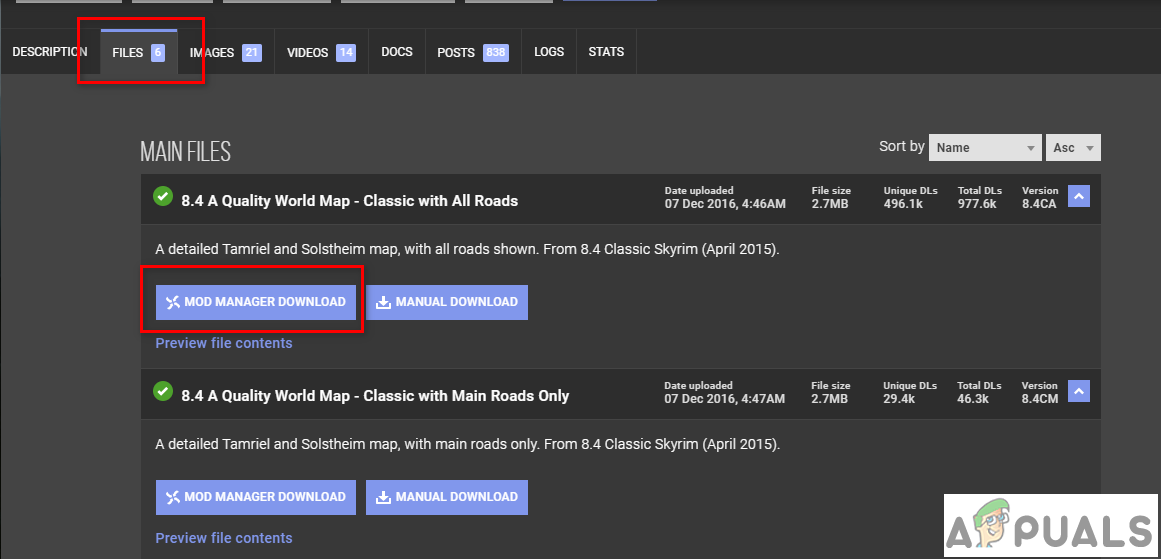
Pour l'instant, nous allons apprendre à télécharger directement avec Mod Manager. Cliquer sur Mod Manager Download devrait ouvrir le Vortex même s'il est fermé et commencer le téléchargement.
Une fois le téléchargement terminé, une notification apparaîtra vous demandant d'installer le mod. Appuyez sur installer.
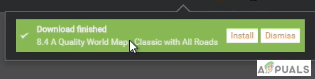
Vous devez maintenant activer vos modifications. Vous pouvez le faire en cliquant sur activer dans la fenêtre contextuelle immédiate. après l'installation ou simplement en allant dans l'onglet MODS et en cliquant sur le bouton gris de votre mod nouvellement installé qui devrait devenir vert. Vous pouvez également vérifier vos modifications en allant dans l'onglet Plugin.
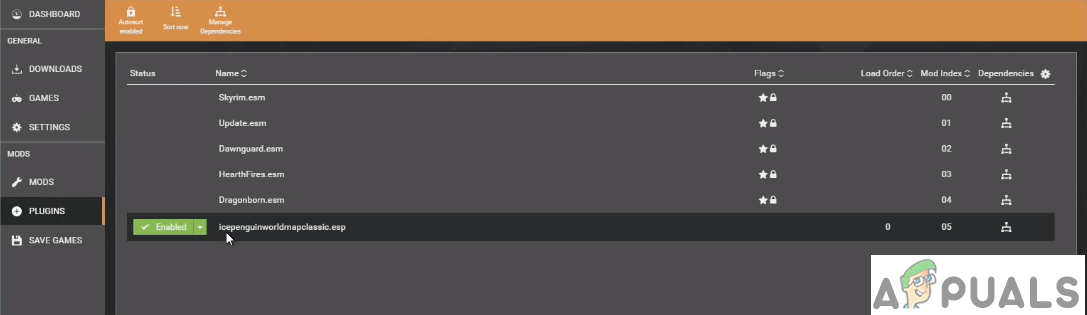
-
Ouvrez maintenant votre jeu et vous devriez voir les changements visibles.
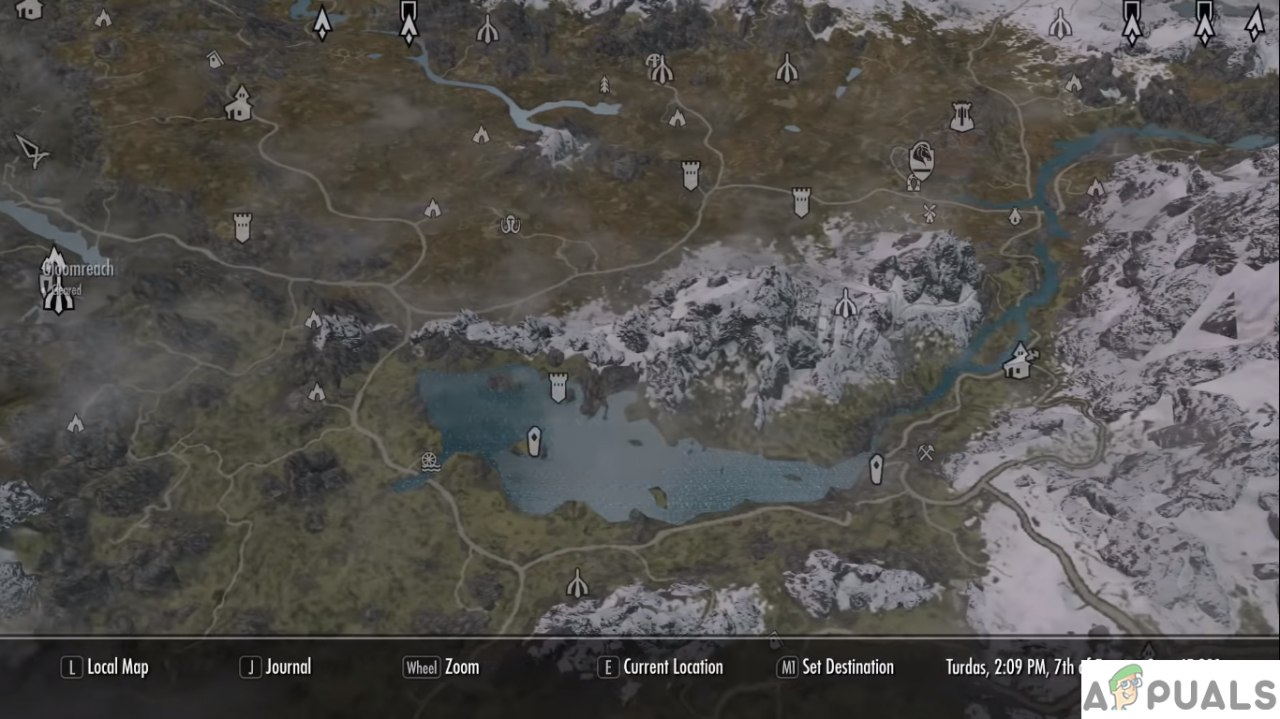
Téléchargement du manuel des mods
-
Pour ajouter et installer manuellement des mods, aller sur le même lien. Cette fois, nous allons télécharger une nouvelle carte de mod appelée Paper. Cliquez sur Téléchargement manuel.
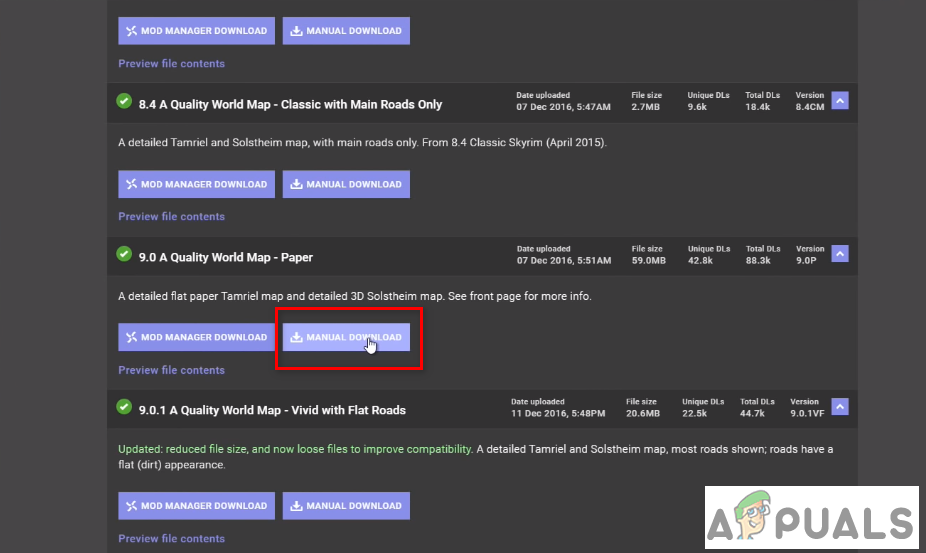
-
Une fois téléchargé, ouvrir le tourbillon. Accédez à MODS. Dans le menu du haut, sélectionnez Installer à partir d'un fichier.
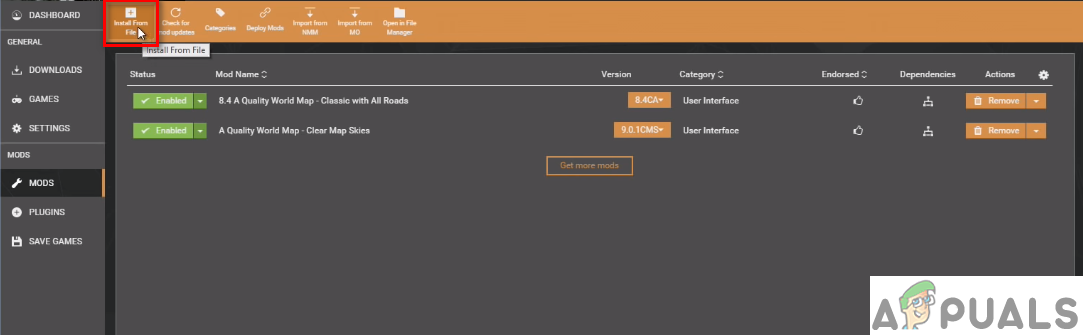
Vous pouvez également faire glisser et déposer le fichier directement dans Vortex. Ce qui est un peu plus rapide que de tout parcourir.
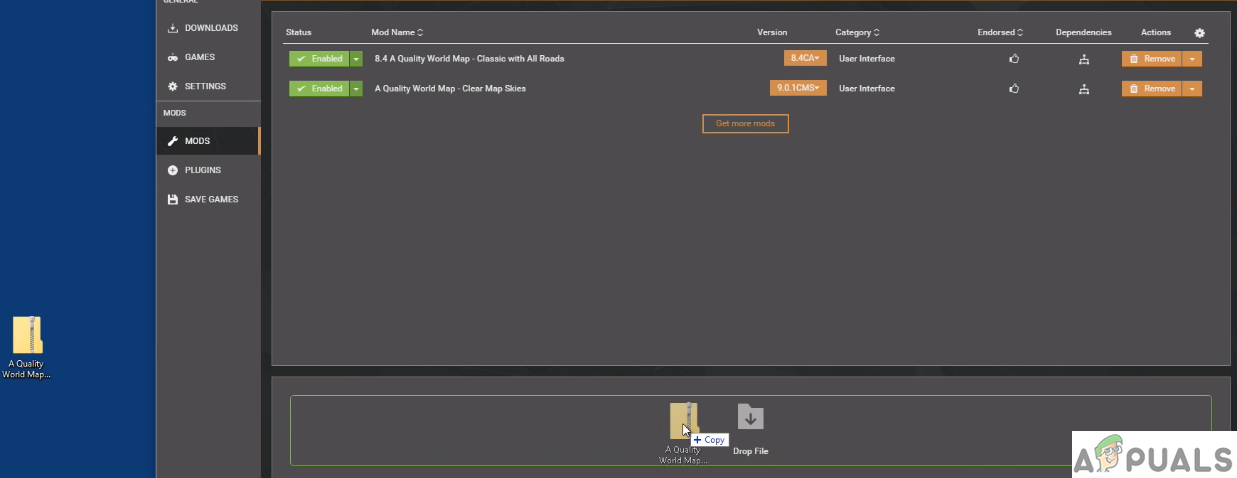
Une fois que vous avez ajouté votre fichier, apparaîtra comme Jamais installé. Avant de l'installer, vous devez désactiver vos précédentes modifications en cliquant sur le bouton vert d'activation.
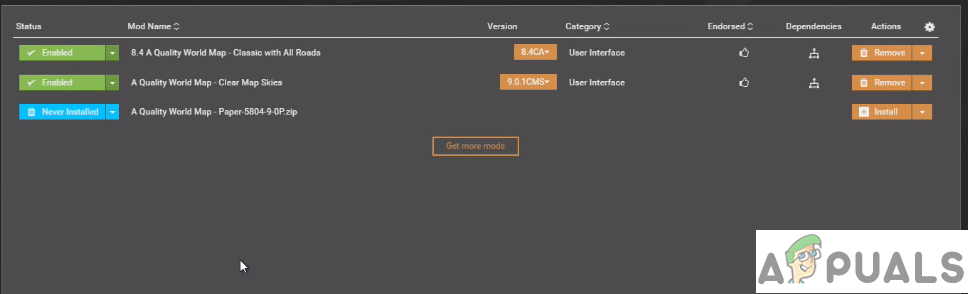
De nouveau, vous pouvez vérifier les mods installés simplement en lançant le jeu et voir s'il a modifié l'élément qu'il était censé.
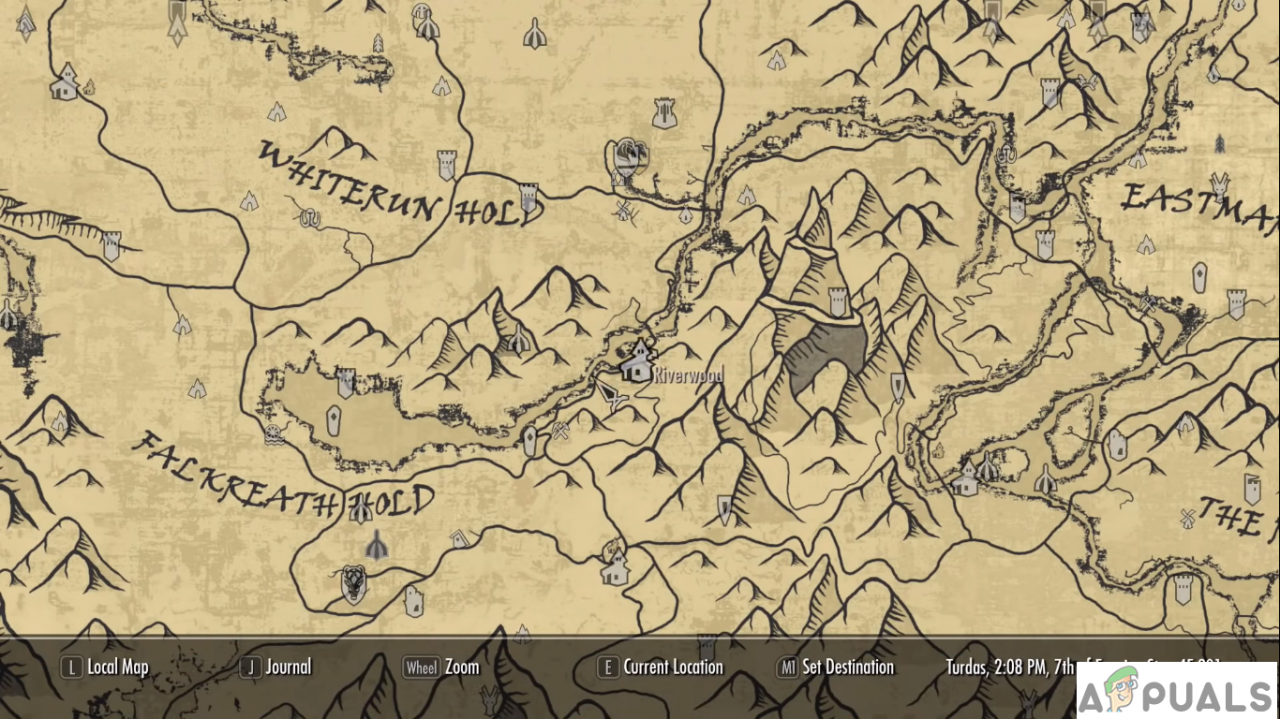
Supprimer un module
Si vous souhaitez supprimer un mod que vous n'utilisez plus, il suffit d'appuyer sur le bouton Se débarrasser de , qui vous donnera la possibilité de supprimer le mod et ses. Cochez les deux puis cliquez sur supprimer.
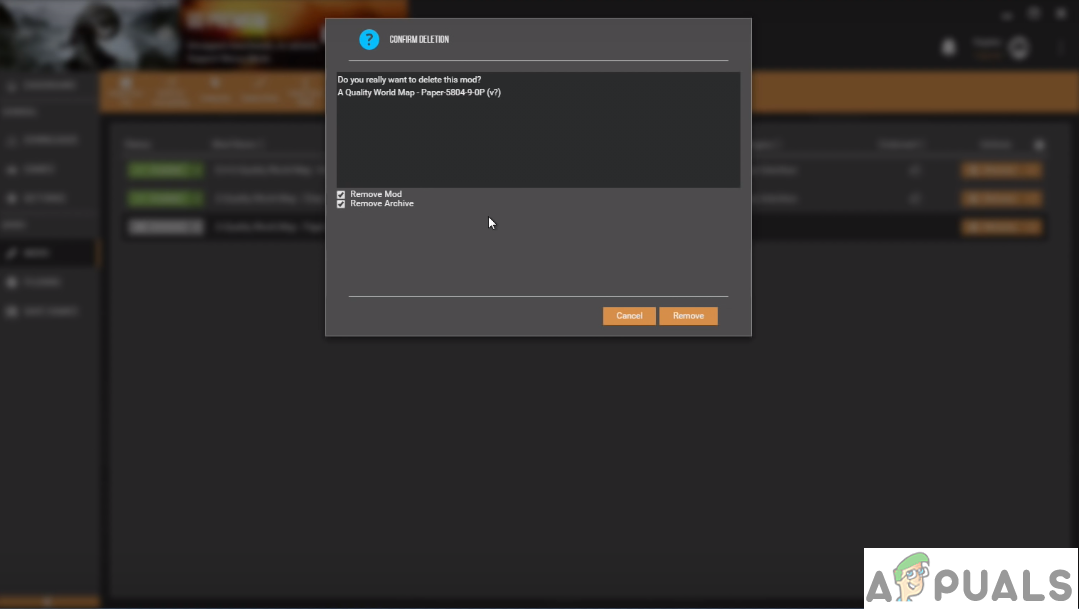
Article similaire:
- ▷ Quelle est la demande d'enregistrement d'un dispositif de tuner TV numérique et doit être supprimée?
- Haut 10 Lecteurs IPTV pour Windows [2020]
- ⭐ Comment obtenir des comptes Fortnite gratuits avec Skins?
- Comment corriger le code d'erreur “WS-37403-7” et PlayStation 4?
- Le 5 meilleurs navigateurs pour Windows XP
- Comment désactiver Adobe AcroTray.exe au démarrage






